Sadržaj:
Metod 1: Ugrađena funkcionalnost operativnog sistema
Za pregled osnovnih karakteristika instalirane grafičke kartice u Windows 10 nije potrebno preuzimati dodatne alate, već se može koristiti ugrađena funkcionalnost operativnog sistema. Postoji nekoliko različitih opcija koje omogućavaju dobijanje potrebnih informacija. Razmotrićemo svaku od njih, a vama ostaje da izaberete odgovarajuću.
Opcija 1: "Upravljač zadacima"
Standardna aplikacija "Upravljač zadacima" — odlična opcija za upoznavanje sa trenutnim pokazateljima grafičkog adaptera, istorijom opterećenja i osnovnim parametrima. Za dobijanje potrebnih informacija biće potrebno samo nekoliko klikova.
- Kliknite desnim tasterom miša na prazno mesto na traci zadataka i u pojavljenom kontekstualnom meniju izaberite stavku "Upravljač zadacima".
- Nakon pokretanja aplikacije, pređite na karticu "Performanse".
- Kliknite na stavku "Grafički procesor" i pogledajte pokazatelje s desne strane.
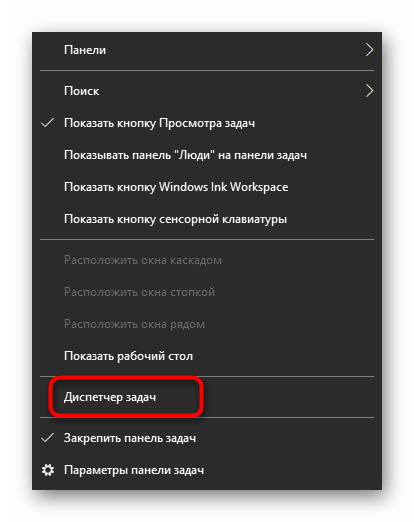
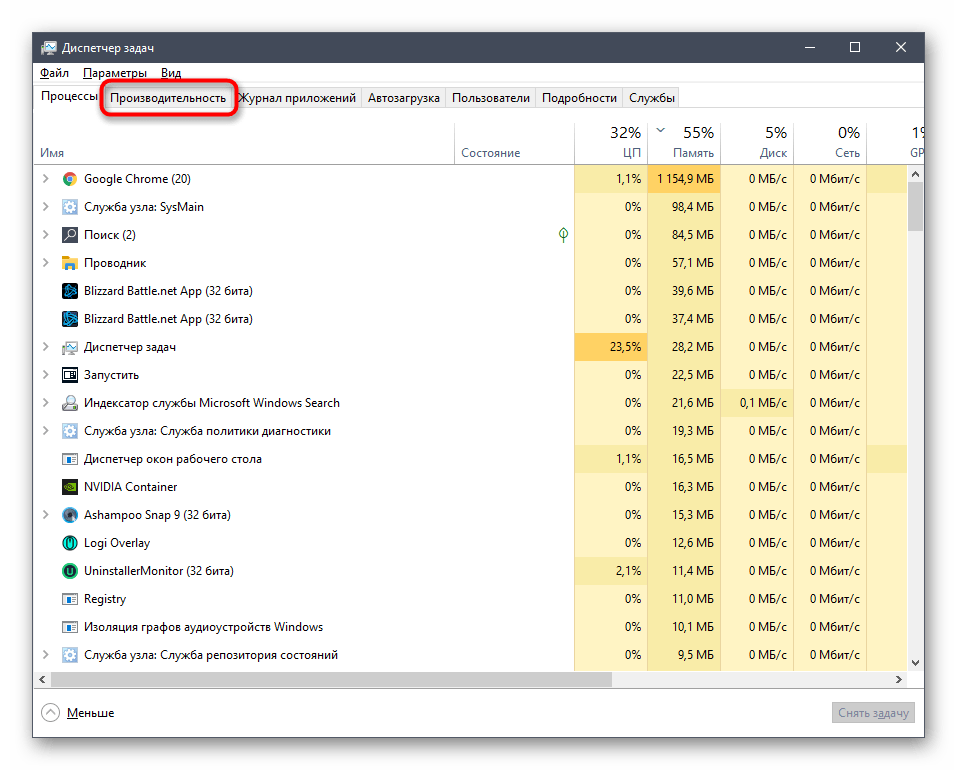
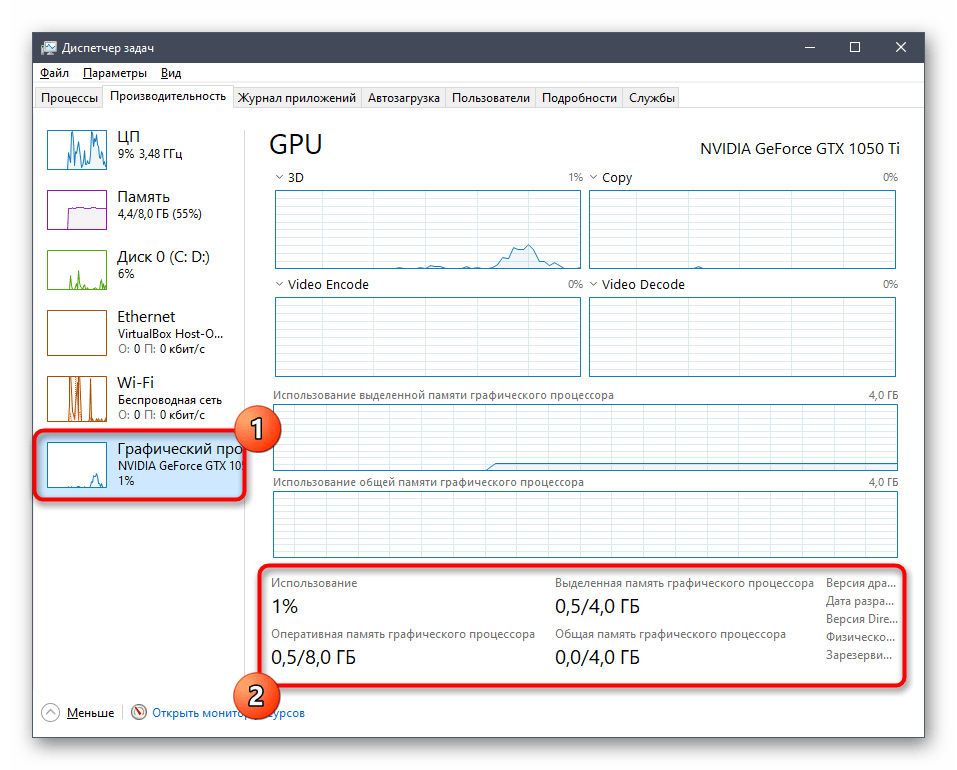
Po potrebi pratite opterećenje na posebnim grafikonima kako biste razumeli koliko resursa grafičkog adaptera koristi operativni sistem.
Opcija 2: Kontrolna tabla grafičke kartice
Tokom instalacije drajvera grafičkih kartica od AMD-a i NVIDIA-e, u Windows se dodaje i grafička aplikacija koja obavlja funkciju kontrolne table.Može se koristiti kao sredstvo za pregled osnovnih parametara, a to se dešava ovako:
- Kliknite desnim tasterom miša na bilo kojem pogodnom mestu na radnoj površini i pokrenite "NVIDIA kontrolna tabla" ili "Radeon podešavanja".
- U otvorenom prozoru pronađite blok sa sistemskim informacijama i pređite na njega.
- Preostaje samo da pronađete svoj komponent i pogledate detalje. Možete saznati verziju drajvera, interfejs memorije, brzinu, taktnu frekvenciju i propusnost grafičke kartice.
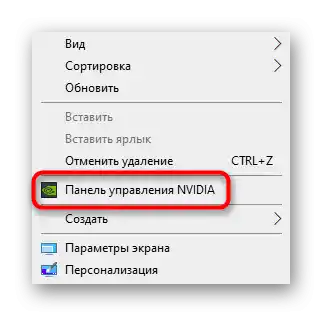
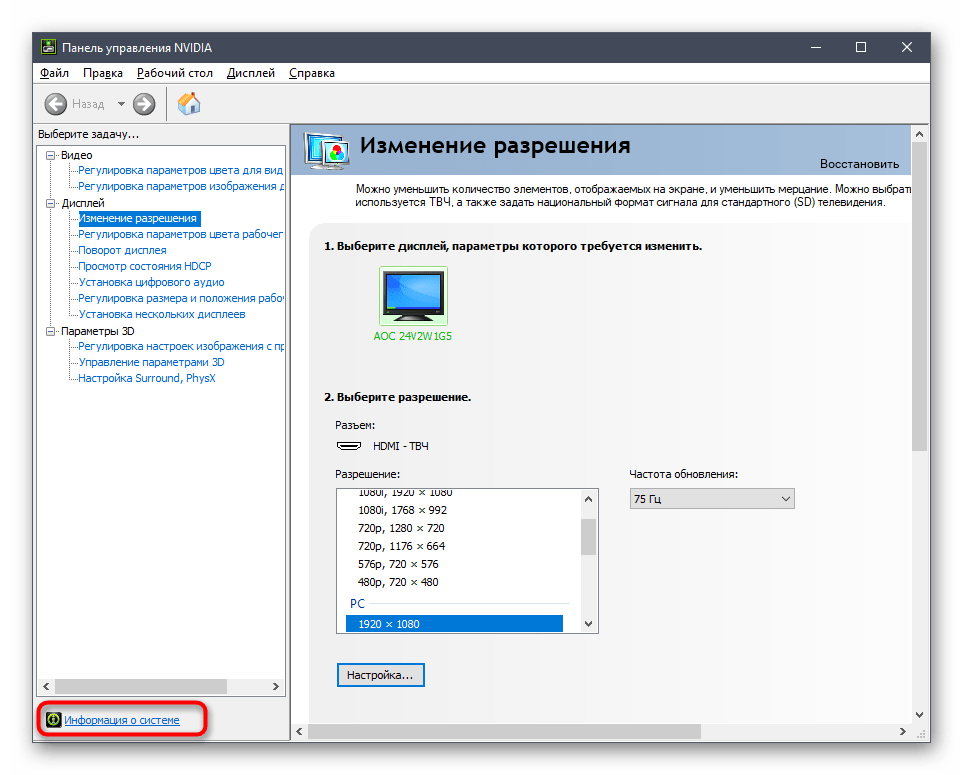
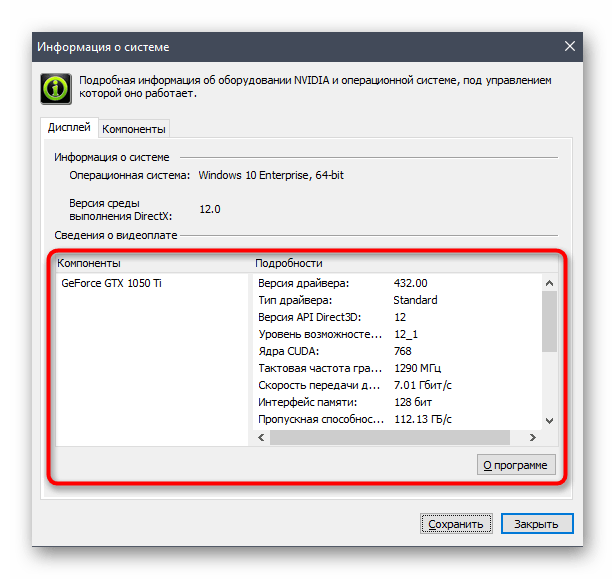
Vlasnici grafičkih kartica od NVIDIA mogu se suočiti sa problemom kada "Kontrolna tabla" nedostaje u operativnom sistemu. Tada će vam pomoći uputstvo od drugog našeg autora, do kojeg možete doći klikom na sledeću vezu.
Više: Vraćamo nestalu NVIDIA kontrolnu tablu u Windows 10
Opcija 3: "DirectX dijagnostički alat"
"DirectX dijagnostički alat" — još jedna ugrađena komponenta operativnog sistema, koja je pogodna za određivanje danas razmatranih parametara. Zahvaljujući njemu, možete saznati ne samo naziv grafičkog adaptera i količinu memorije, već i dobiti detaljne informacije o drajverima.Ovo sredstvo se pokreće putem alata "Pokreni" (Win + R), gde je potrebno upisati dxdiag i pritisnuti taster Enter.
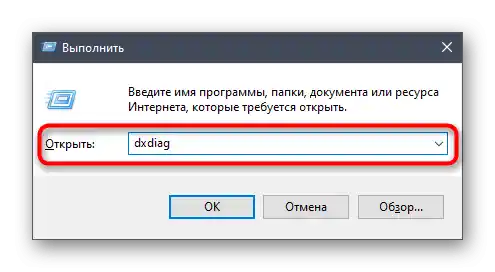
U novom prozoru pređite na karticu "Ekran" i upoznajte se sa dobijenim informacijama.
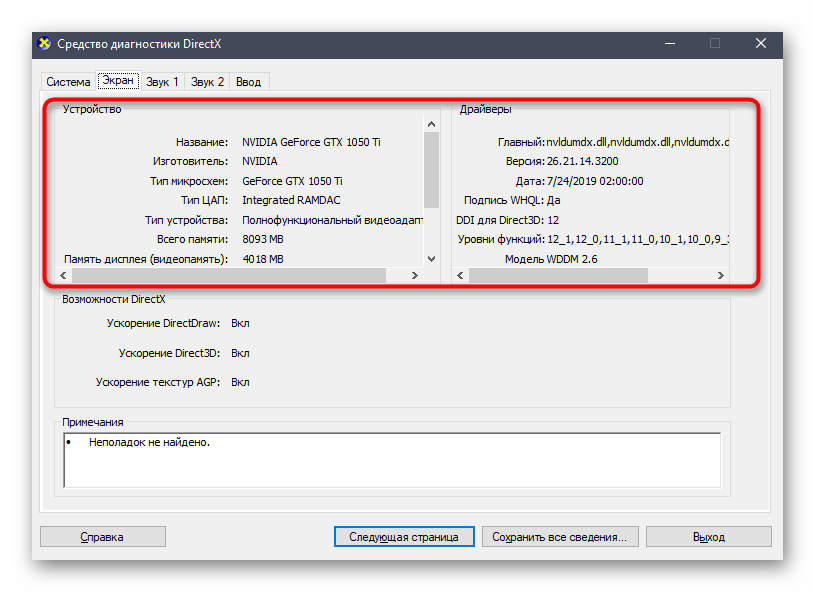
Opcija 4: Meni "Svojstva video adaptera"
Neke opšte informacije o uređaju mogu se dobiti i putem "Podešavanja" Windows 10.
- Otvorite "Start" i pređite na aplikaciju "Podešavanja".
- Kliknite na pločicu "Sistem".
- U odeljku "Prikaz" kliknite na klikabilni tekst "Dodatne opcije prikaza".
- Na novoj stranici kliknite na red "Svojstva video adaptera za ekran 1".
- Pojaviće se meni svojstava, u kojem su smešteni svi osnovni parametri grafičkog adaptera.
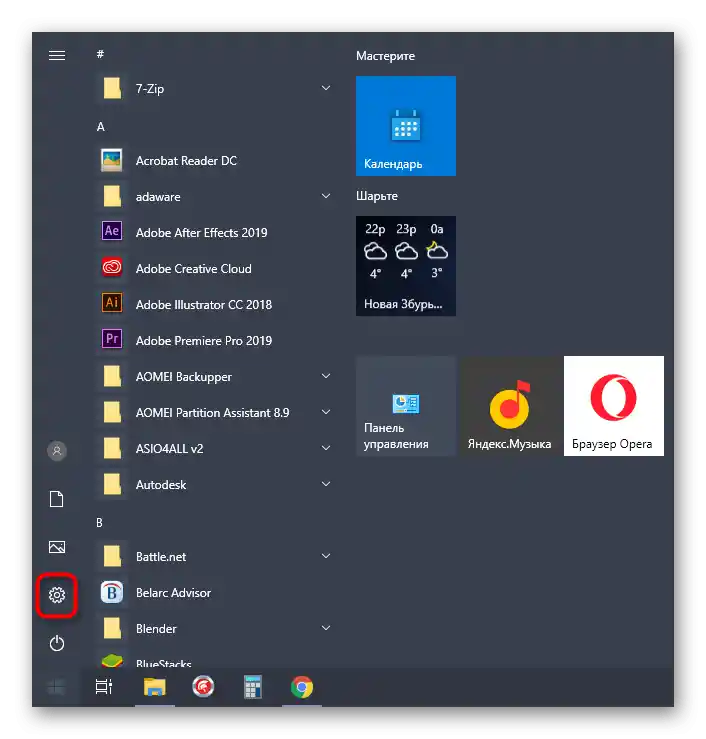
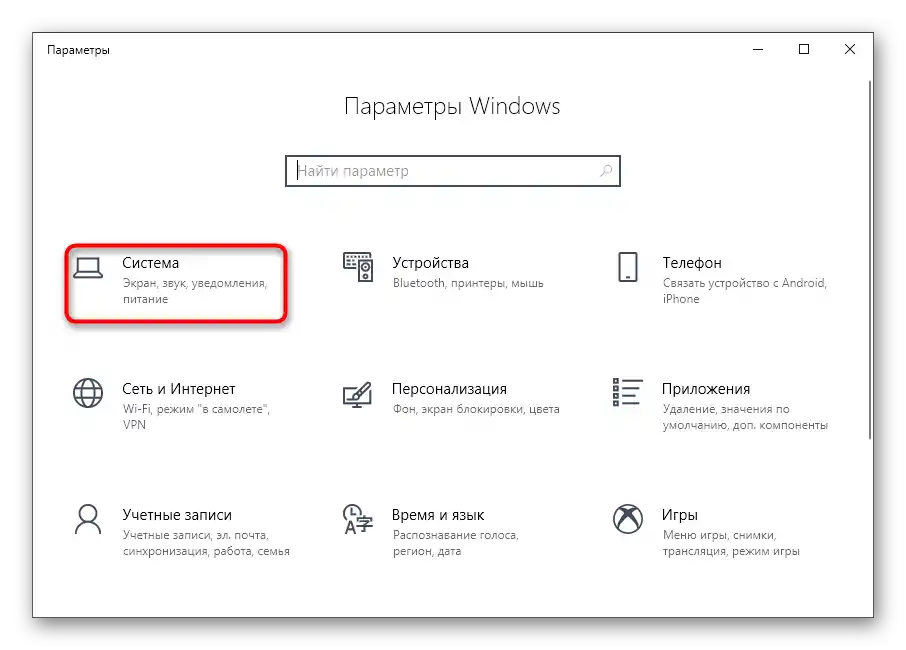
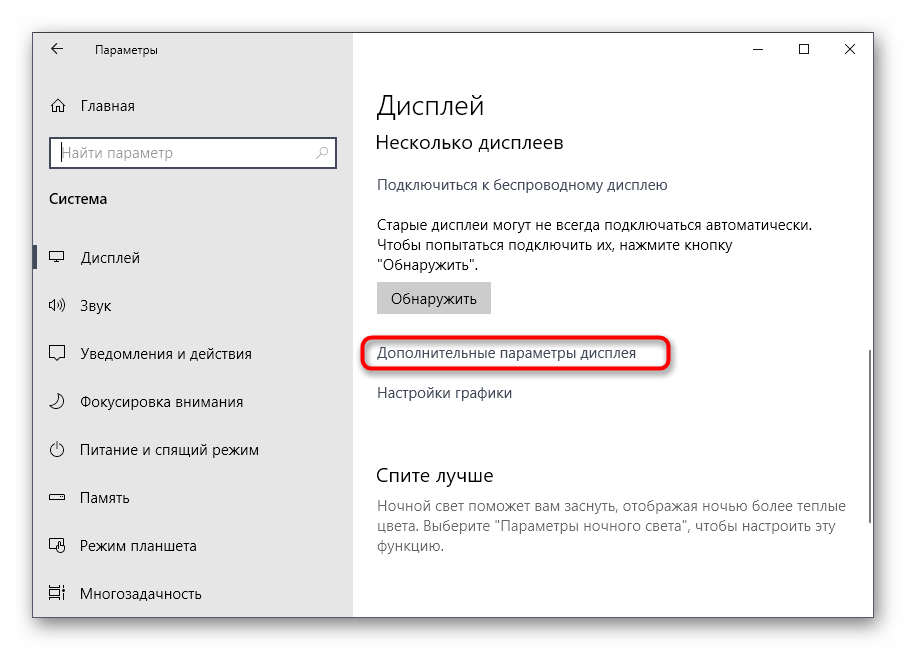
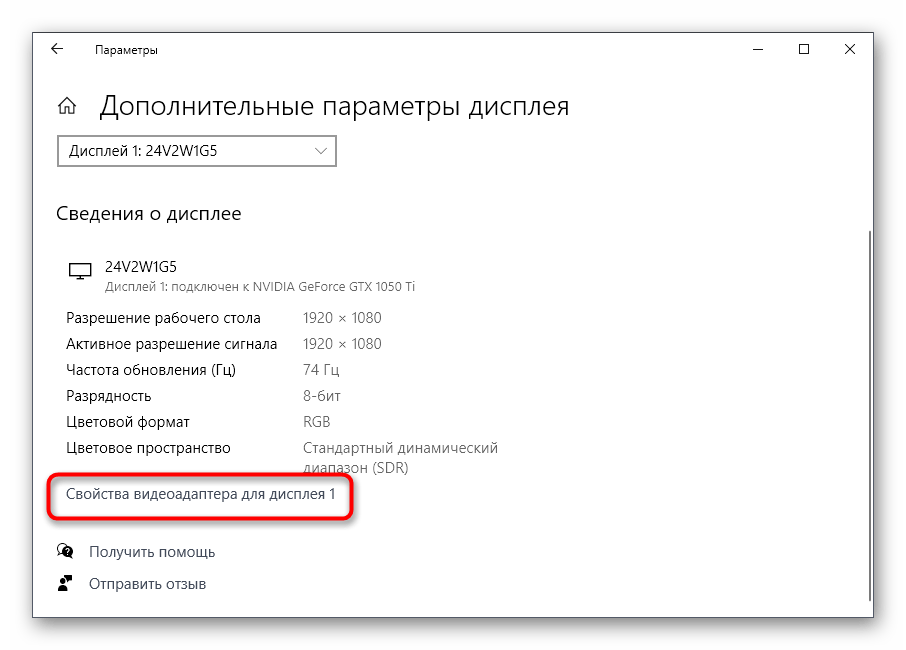
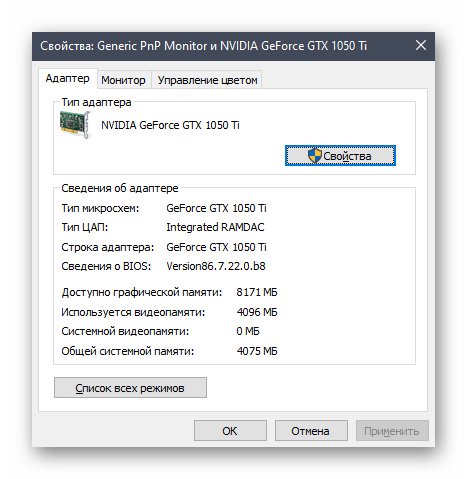
Ako se ispostavi da ugrađeni alati ne pružaju potrebne informacije ili se čini da je lakše realizovati zadatak pomoću specijalizovanog softvera, obratite pažnju na sledeći način.
Način 2: Programi trećih strana
Postoji ogroman broj programa namenjenih za pregled karakteristika instaliranih računarskih komponenti. Uzećemo za primer dva popularna alata, kako bi svako stekao uvid u to kako izgleda interakcija sa sličnim softverom.
Opcija 1: GPU-Z
Iz naziva programa GPU-Z već je jasno njegovo namenjenje — u njemu je funkcionalnost fokusirana isključivo na prikazivanje parametara grafičkog adaptera. Odgovaraće svim korisnicima koji su zainteresovani za maksimalno detaljno upoznavanje sa specifikacijom uređaja.
- Iskoristite dugme iznad da pređete na pregledni članak o programu, i na kraju pronađite link za preuzimanje sa zvaničnog sajta. Nakon instalacije pokrenite GPU-Z i uverite se da je u padajućem meniju na dnu izabran pravi grafički adapter.U ovom prozoru pogledajte sve osnovne informacije.
- Na kartici "Senzori" prikazuje se trenutna temperatura, brzina obrtaja ventilatora i napon. Ažuriranje grafikona se dešava u realnom vremenu, tako da ih možete koristiti kao sredstvo za praćenje.
- Otprilike iste informacije se prikazuju i u "Napredno", ali ovde su dostupne i opcije koje će biti korisne iskusnim korisnicima koji žele da saznaju sve detalje.
- Za pregled specifikacije grafičkog adaptera putem sajta GPU-Z na glavnoj kartici pritisnite dugme "Lookup".
- U podrazumevanom pretraživaču otvoriće se nova kartica, na kojoj će se prikazati informacije o specifikaciji, uključujući stvarnu sliku komponente.
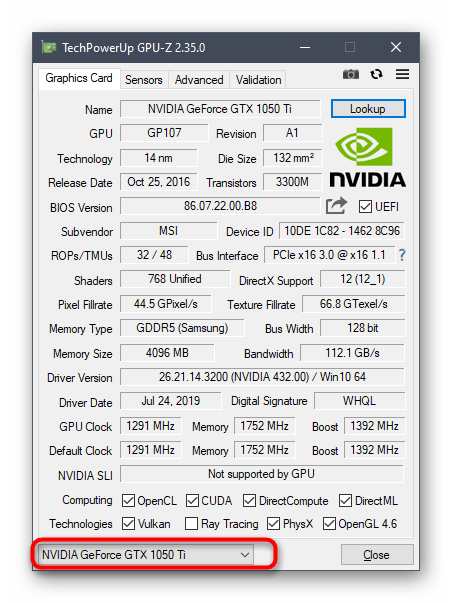
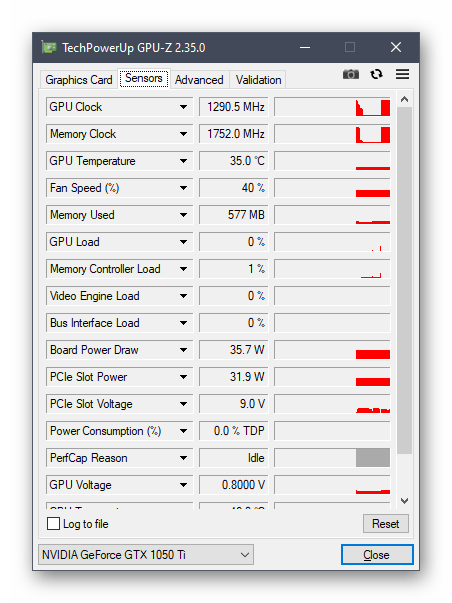
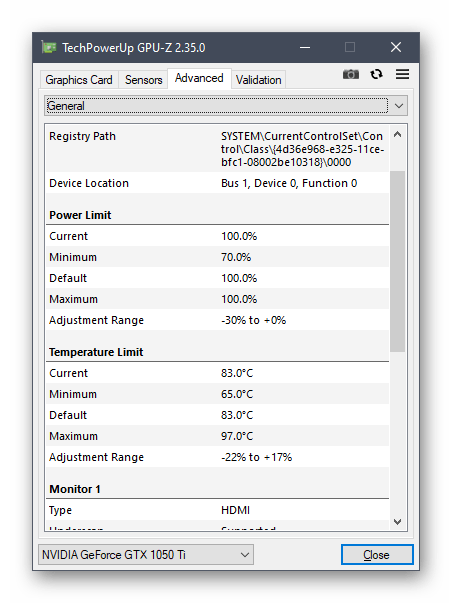
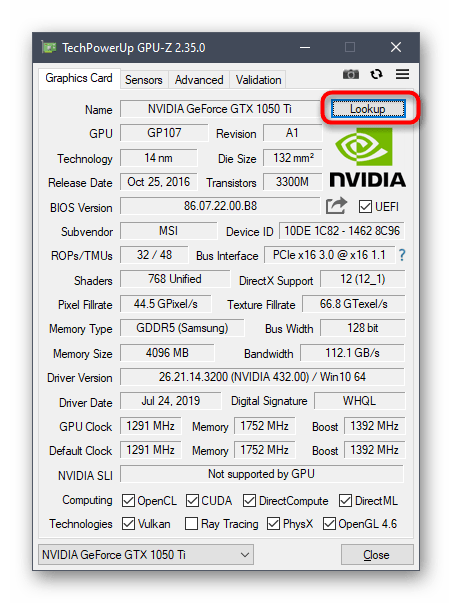
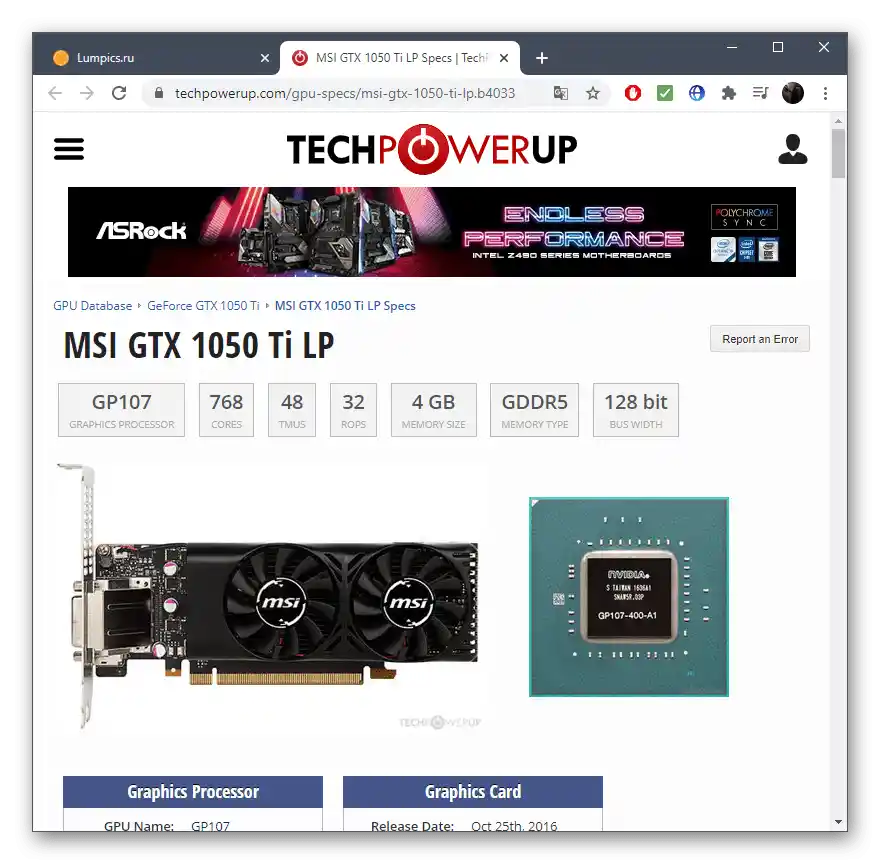
Opcija 2: Speccy
Speccy je besplatan softver za dobijanje opšteg pregleda o instaliranim komponentama i perifernim uređajima u računaru. Odlično je rešenje za brzo pregledanje parametara grafičke kartice ili u realnom vremenu, kada je reč o temperaturi i naponu.
- Instalirajte Speccy na svoj PC i nakon pokretanja pređite na odeljak "Grafika", čekajući da se proces analize komponenti završi.
- Proširite blok sa grafičkom karticom i pregledajte sve dostupne podatke.
- Temperatura je istaknuta posebnim bojama, a očitavanje senzora se dešava svake nekoliko sekundi, tako da se vrednost dinamički ažurira.
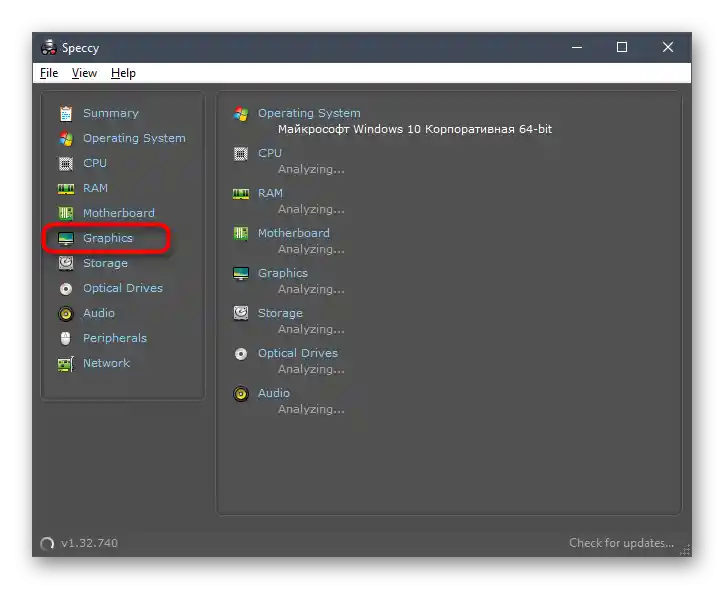
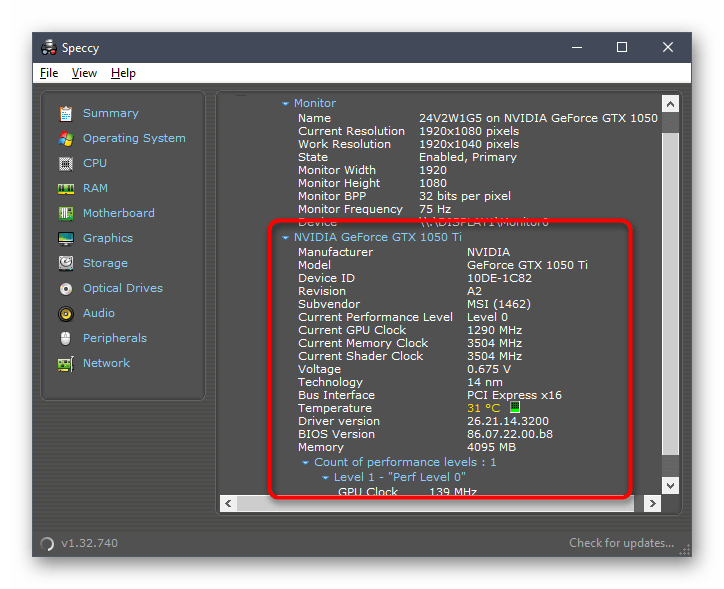
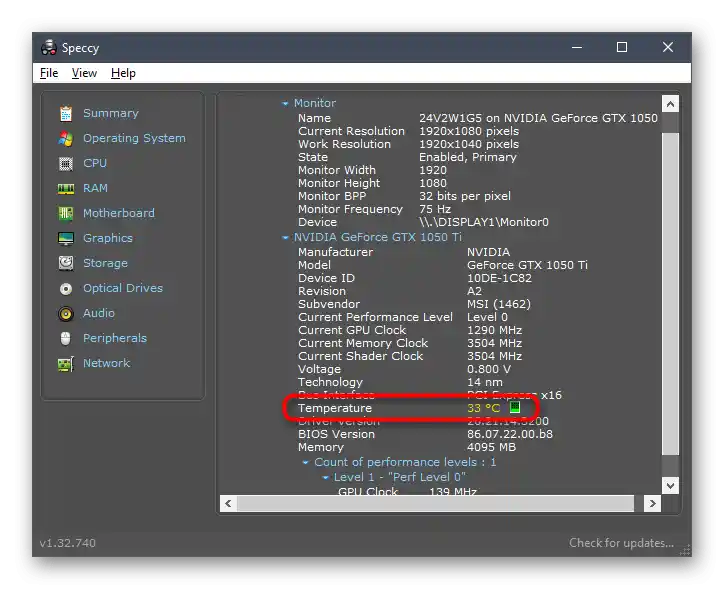
Na našem sajtu takođe postoji poseban članak posvećen razmatranju programa za pregled instaliranih komponenti u PC-u.
Više informacija: Programi za identifikaciju hardvera računara
Način 3: Pretraga informacija na zvaničnom sajtu
Zvanična stranica modela grafičke kartice je najbolji izvor potpune informacije o uređaju.Ako vam se učinilo da rešenja koja su upravo razmatrana ne prikazuju potpunu sliku, iskoristite ovu metodu.
- Posetite zvaničnu stranicu NVIDIA ili AMD ili unesite naziv grafičke kartice u pretraživač.
- Među rezultatima pretrage pronađite odgovarajući i otvorite stranicu.
- Pronađite svoju specifikaciju i započnite pregled informacija.
- One su podeljene u blokove u zavisnosti od različitih konfiguracija komponenti, tako da određivanje potrebne karakteristike neće biti teško.
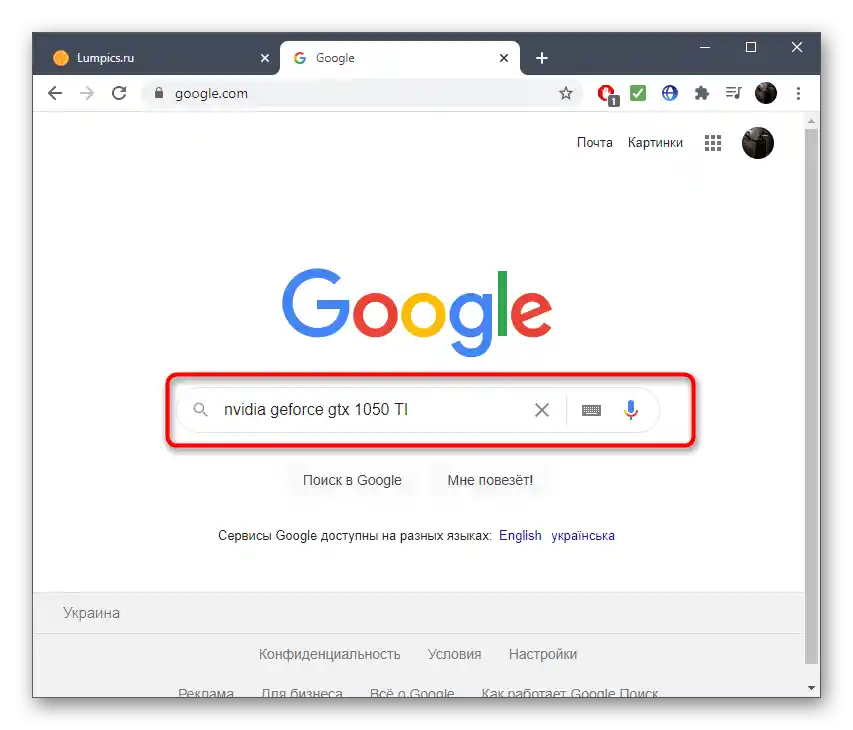
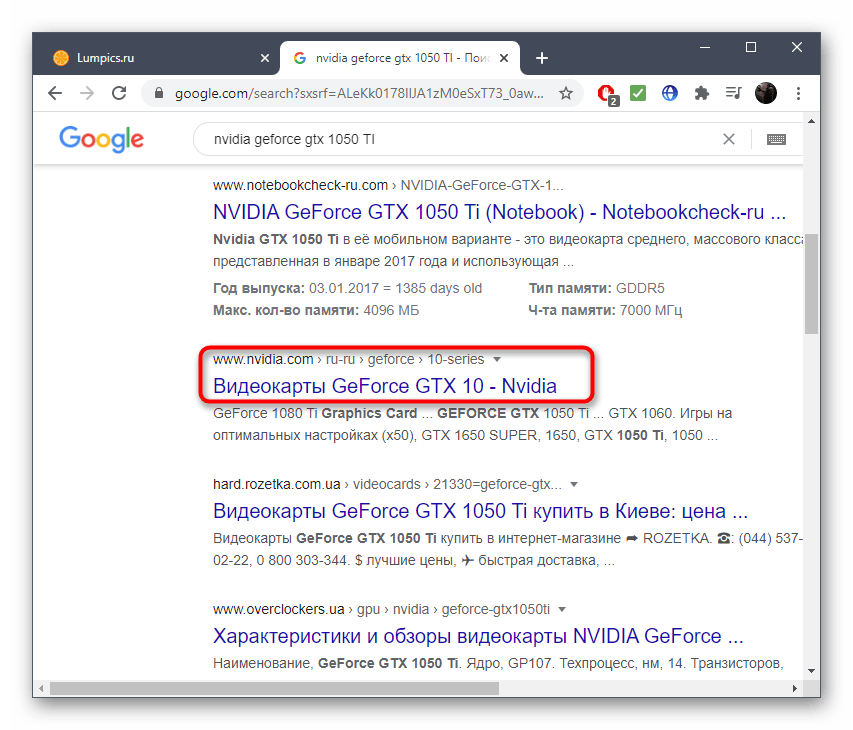
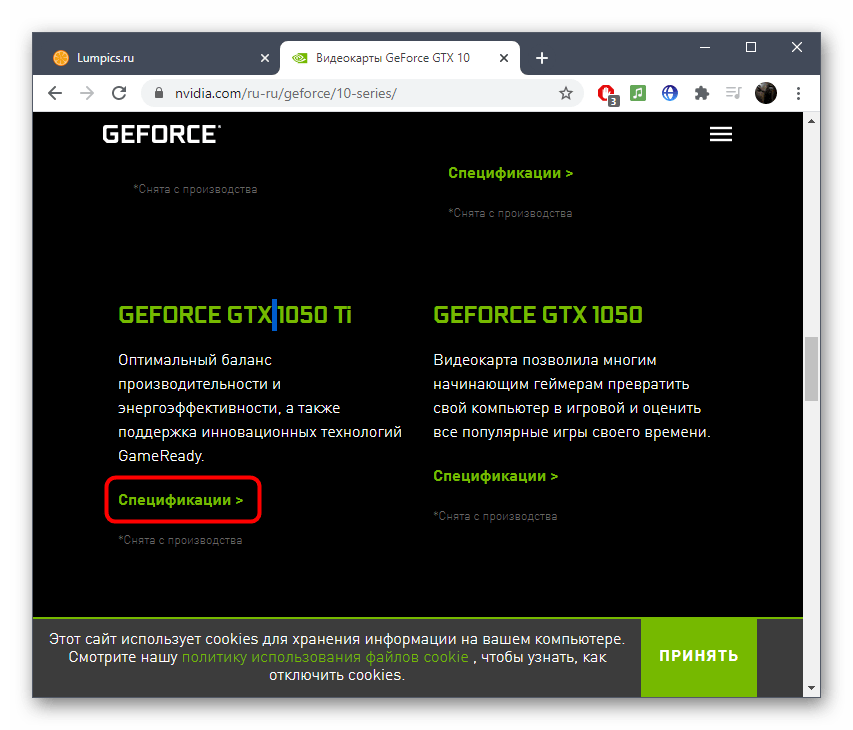
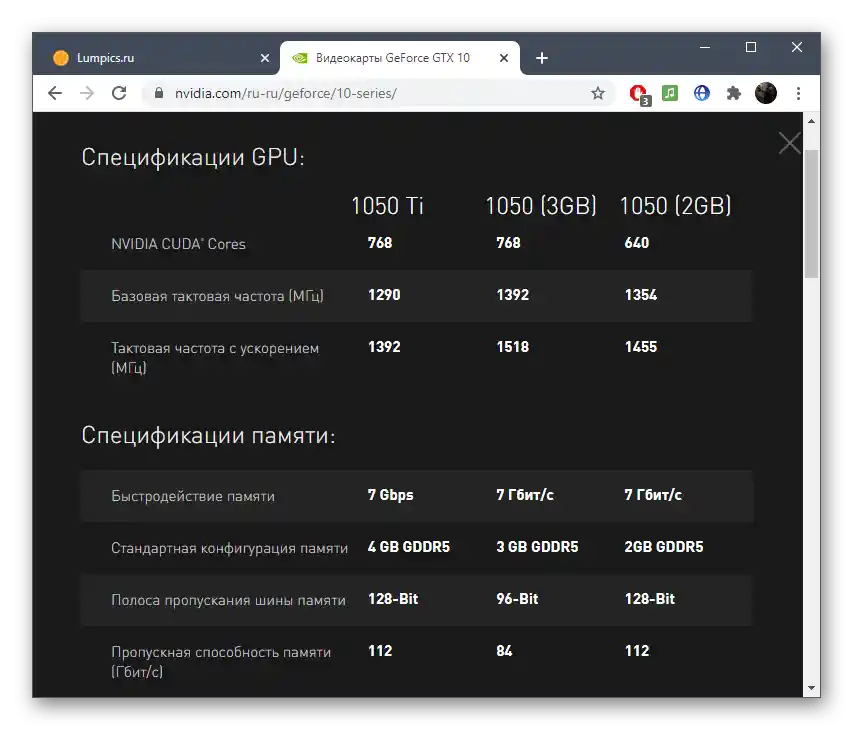
Ako imate poteškoća u određivanju tačnog naziva modela grafičkog adaptera, koristite uputstvo putem linka ispod, birajući odgovarajući metod.
Detaljnije: Određivanje naziva grafičke kartice u Windows-u